
更多资料获取
📚 个人网站:ipengtao.com
Tmux(终端多路复用器)是一个功能强大的命令行工具,可帮助你在Linux终端上创建和管理多个终端会话。它允许在单个终端窗口内同时运行多个终端会话,轻松切换、分离和重新连接这些会话。本文将详细介绍如何使用Tmux,包括示例代码和丰富的说明。
安装 Tmux
在大多数Linux发行版中,可以使用包管理器轻松安装Tmux。例如,在Ubuntu上,可以使用以下命令进行安装:
sudo apt-get install tmux
在CentOS上,可以使用以下命令:
sudo yum install tmux
启动 Tmux
要启动Tmux,只需在终端中运行以下命令:
tmux
一旦启动,将进入Tmux的会话模式。
Tmux 基本用法
1. 创建新窗口
在Tmux中,可以创建多个窗口,每个窗口可以包含一个或多个终端会话。要创建新窗口,请按下快捷键 Ctrl-b 后松开,然后按 c。
Ctrl-b c
2. 切换窗口
要在不同窗口之间切换,请按下快捷键 Ctrl-b 后松开,然后按 n(下一个窗口)或 p(上一个窗口)。
Ctrl-b n # 切换到下一个窗口
Ctrl-b p # 切换到上一个窗口
3. 分离和重新连接会话
Tmux的一个重要功能是能够分离会话,并在需要时重新连接。要分离会话,请按下快捷键 Ctrl-b 后松开,然后按 d。
Ctrl-b d # 分离当前会话
要重新连接已分离的会话,运行以下命令:
tmux attach-session -t session_name
其中 session_name 是重新连接的会话的名称。
4. 垂直和水平拆分
Tmux允许在一个窗口内进行垂直和水平拆分,以便同时查看多个终端。要进行垂直拆分,请按下快捷键 Ctrl-b 后松开,然后按 %。
Ctrl-b % # 垂直拆分当前窗口
要进行水平拆分,请按下快捷键 Ctrl-b 后松开,然后按 "。
Ctrl-b " # 水平拆分当前窗口
5. 切换窗格
在拆分窗口后,可以使用以下快捷键切换窗格:
Ctrl-b 空格:切换窗格布局。Ctrl-b 方向键:切换焦点到相邻的窗格。
6. 关闭窗格
要关闭当前窗格,按下快捷键 Ctrl-b 后松开,然后按 x。
Ctrl-b x # 关闭当前窗格
Tmux 配置文件
可以创建一个Tmux配置文件来自定义Tmux的行为。配置文件通常位于 ~/.tmux.conf。
以下是一个简单的示例配置文件,用于更改Tmux的一些默认设置:
# 设置鼠标支持
set -g mouse on
# 使用Vim风格的快捷键
setw -g mode-keys vi
会话管理
Tmux的一个重要特性是会话管理。可以创建和管理多个会话,每个会话可以包含多个窗口和窗格。以下是一些与会话相关的常用命令:
1. 创建新会话
要创建新会话,可以运行以下命令:
tmux new-session -s session_name
其中 session_name 是会话指定的名称。
2. 列出会话
要列出当前所有的会话,可以运行以下命令:
tmux list-sessions
这将显示所有会话的列表,包括会话名称和相关信息。
3. 切换会话
要切换到另一个会话,可以运行以下命令:
tmux switch-client -t session_name
这可以切换到指定名称的会话。
4. 分离会话
也可以在创建会话时指定 -d 标志来立即分离会话:
tmux new-session -d -s session_name
5. 关闭会话
要关闭会话,可以运行以下命令:
tmux kill-session -t session_name
这将终止指定名称的会话。
更多 Tmux 功能
Tmux是一个功能强大的终端复用工具,除了前面介绍的基本用法和会话管理外,还有许多其他高级功能和选项,能够更加灵活地定制和控制终端环境。以下是一些Tmux的更多功能:
1. 自定义快捷键
Tmux允许您自定义快捷键,以适应工作流程。可以编辑Tmux配置文件 ~/.tmux.conf 并添加自己喜欢的快捷键映射。例如,可以为特定操作分配自定义快捷键,如创建新窗口、关闭窗格等。
# 自定义快捷键示例
bind-key C-h split-window -h
bind-key C-v split-window -v
2. 会话共享
Tmux允许多个用户共享同一个会话,这在协作和远程支持方面非常有用。通过使用 -S 选项创建共享会话,多个用户可以同时访问和控制相同的终端会话。
tmux -S /tmp/shared-session attach
3. 剪贴板支持
Tmux具有内置剪贴板支持,允许在窗格之间复制和粘贴文本。通过快捷键 Ctrl-b [ 进入复制模式,然后可以使用方向键选择文本,复制并在其他窗格中粘贴。
4. 窗口和窗格命名
为了更好地组织和识别窗口和窗格,可以为它们命名。使用 rename-session 命令可以为会话命名,使用 rename-window 命令可以为窗口命名。
# 为会话命名
tmux rename-session -t 0 mysession
# 为窗口命名
tmux rename-window mywindow
5. 插件和扩展
Tmux有许多社区驱动的插件和扩展,可以增强其功能。例如,Tmux插件管理器(TPM)允许轻松安装和管理插件。可以使用TPM来添加诸如状态栏增强、主题定制和更多功能。
6. 命令行操作
除了通过快捷键和配置文件之外,还可以通过命令行操作Tmux。这对自动化和批量操作非常有用。通过在终端中运行 tmux 命令和相关选项,可以创建、管理和控制会话、窗口和窗格。
总结
Tmux是一个功能强大的终端复用工具,可以大大提高在Linux终端上的工作效率。本文提供了Tmux的基本用法以及会话管理的相关信息,希望这些示例代码和详细说明对大家有所帮助。通过深入学习Tmux,可以更好地掌握其强大功能,提高工作效率并更好地管理终端会话。
另外,我们还为大家准备了Linux全套学习资料,小伙伴们记得来找我领取哦!
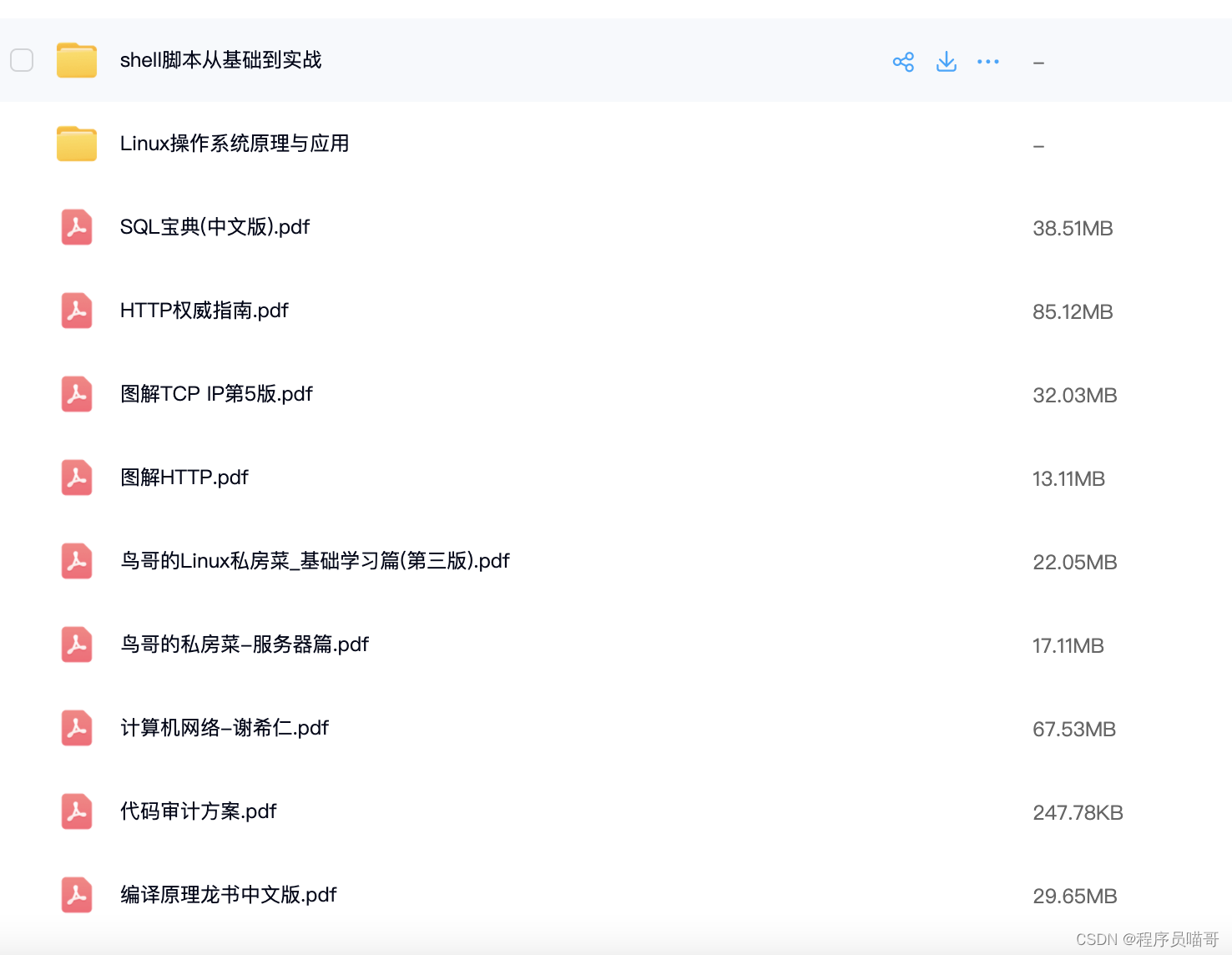
领取方式
扫描下方二维码,回复666,即可获取全套资料。























 2667
2667











 被折叠的 条评论
为什么被折叠?
被折叠的 条评论
为什么被折叠?








